-
Spis treści:
GTU oraz oznaczenia, jak RO, WEW, FP – dla ewidencji sprzedaży, czy VAT_RR, WEW, MK, IMP – dla ewidencji zakupów nie muszą być podane na fakturze.
Obowiązkowo oznaczenia te trzeba wykazywać w strukturach pliku JPK.
1. Oznaczenia faktur przychodowych
W serwisie ifirma.pl, w przypadku oznaczeń związanych z przychodami, wystarczy podczas wystawiania faktury wypełnić pole GTU lub część JPK. Na tej podstawie plik JPK zostanie uzupełniony odpowiednimi oznaczeniami.
Jeżeli danego oznaczenia nie widzimy w zakładce JPK, oznacza to, że plik JPK jest o nie (RO, WEW, FP) uzupełniany automatycznie na podstawie rodzaju wystawianego dokumentu lub informacji dotyczących danej sprzedaży.
Aby wystawić fakturę należy przejść do zakładki Faktury → Wystaw fakturę krajową.
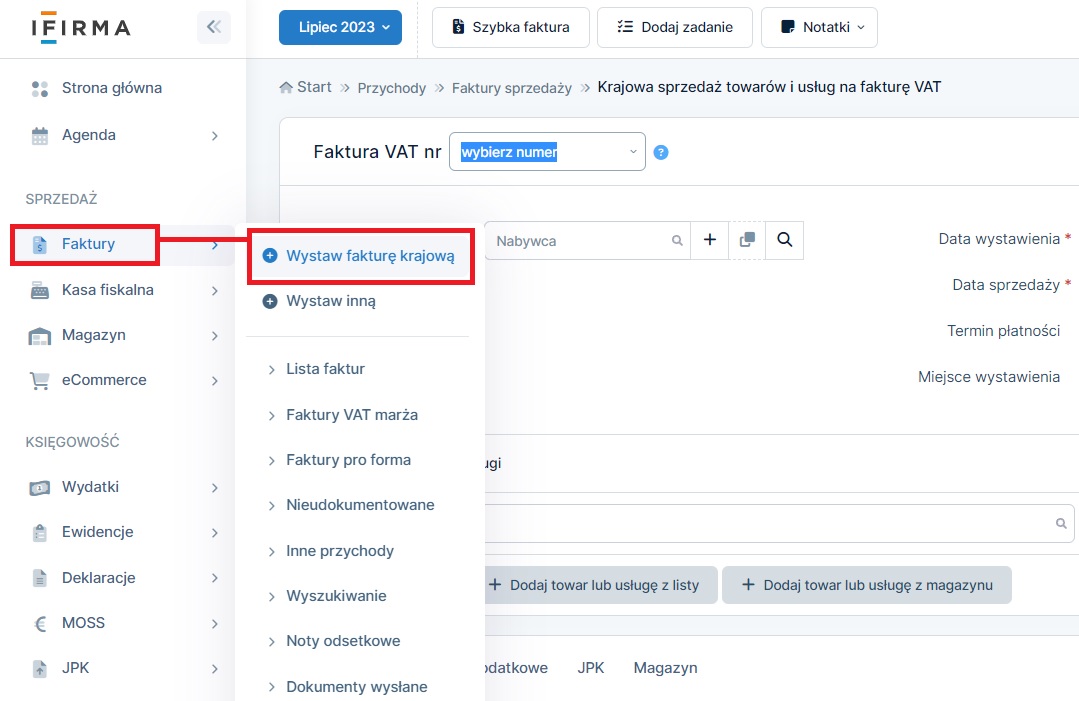
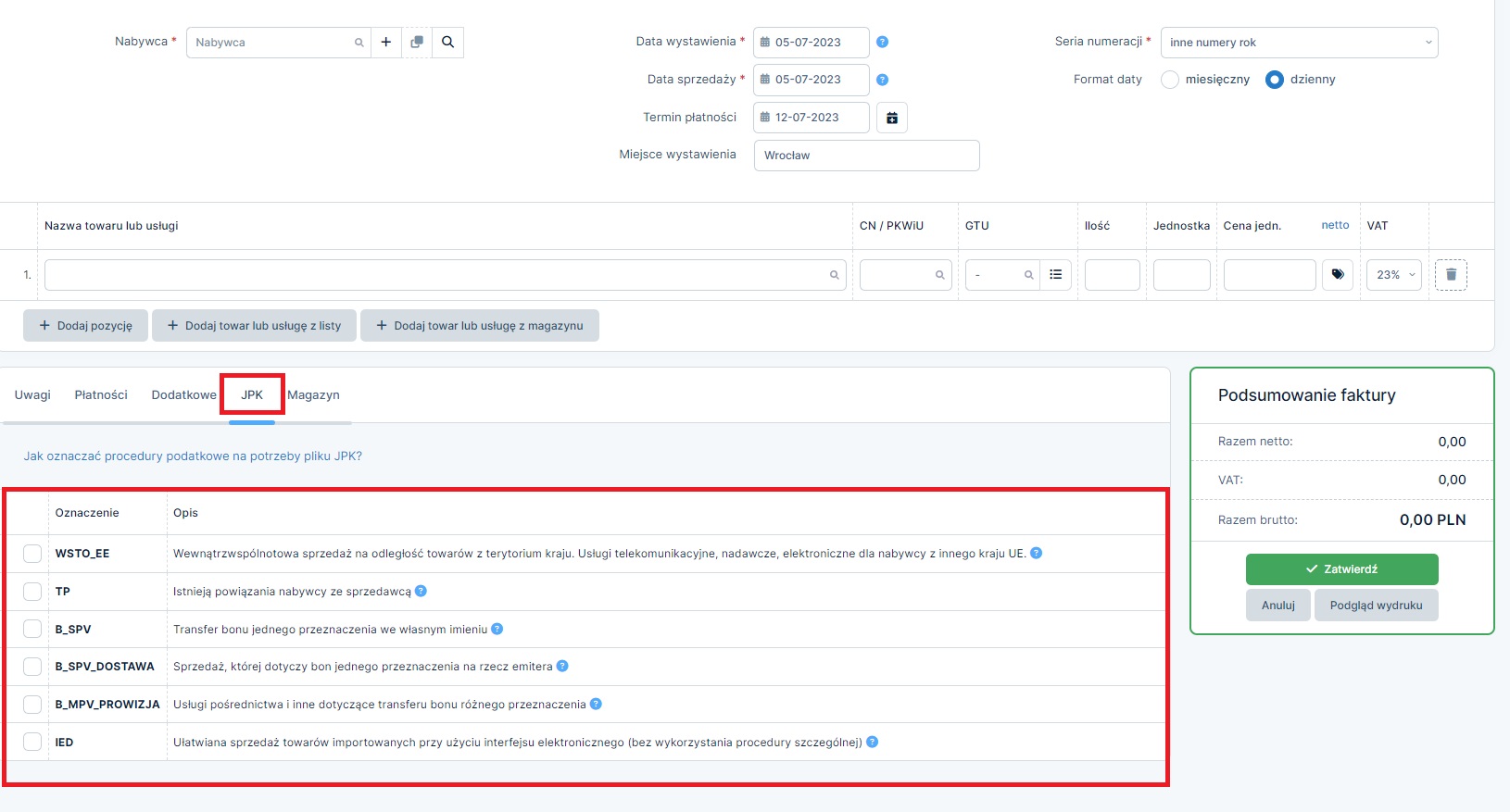
Oznaczenie TP (dla transakcji powiązanych) będzie dokonywać się automatycznie podczas każdej wprowadzanej faktury, jeśli przy danym kontrahencie dokonamy odpowiedniego ustawienia. W tym celu można skorzystać z zakładki: Kontrahenci → Lista kontrahentów i zaznaczyć TP w sekcji Ustawienia księgowe po uprzednim dodaniu nowego lub edycji istniejącego kontrahenta.
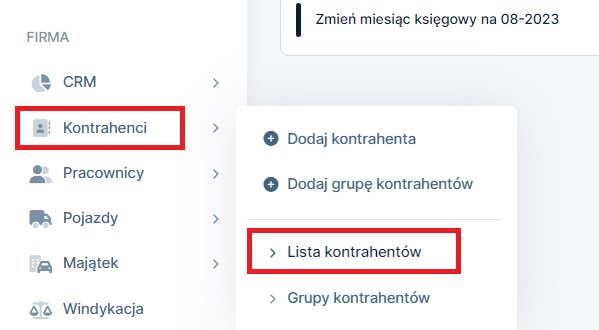

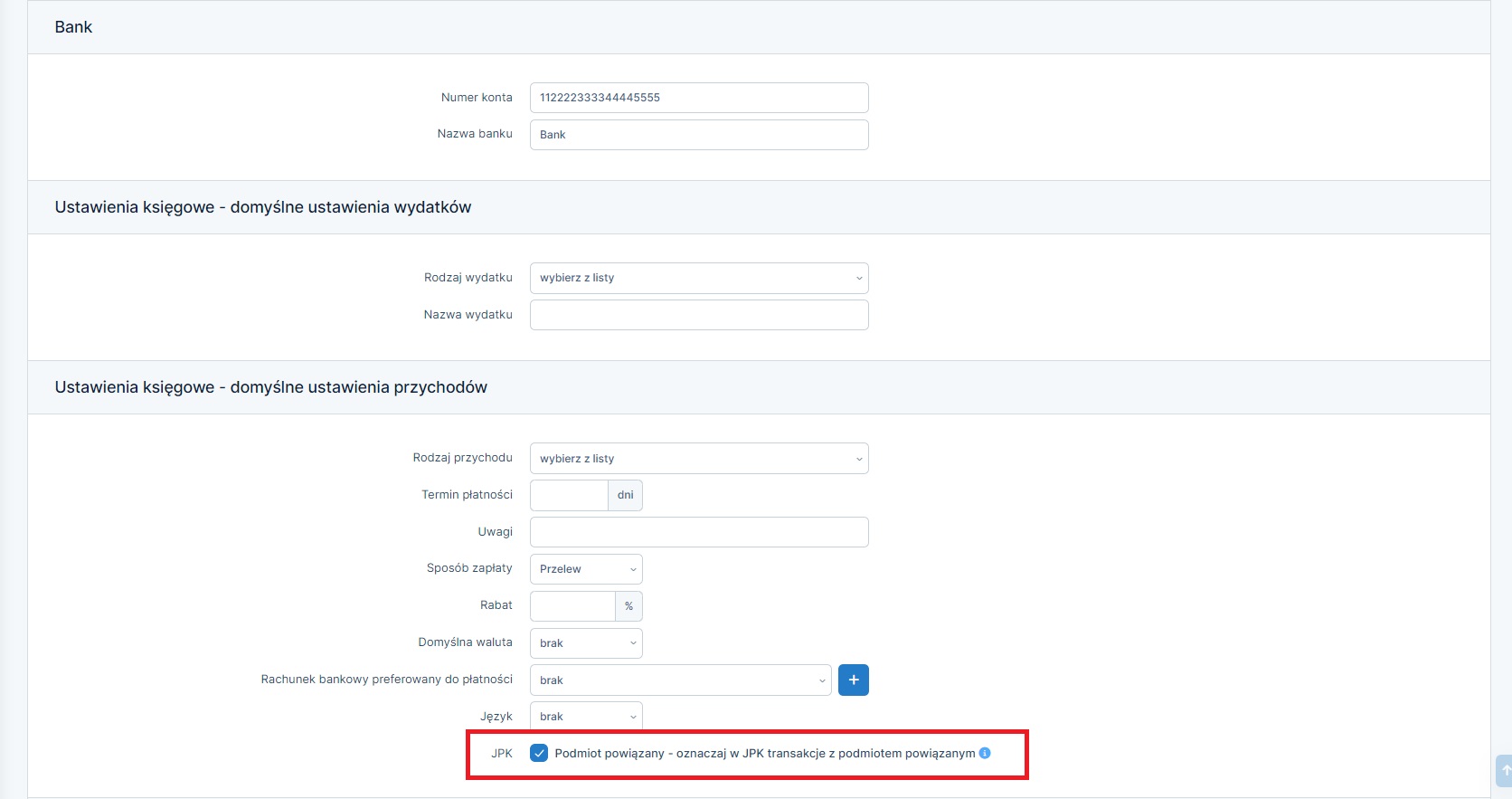
Aby wybrać kod GTU przypisany do naszego towaru lub usługi należy kliknąć pole GTU w wierszu z nazwą towaru lub usługi. Domyślnie pojawią się podpowiedzi paru kodów. Jeśli chcemy zobaczyć wszystkie kody GTU wystarczy skorzystać z ikony dokumentu obok pola GTU.
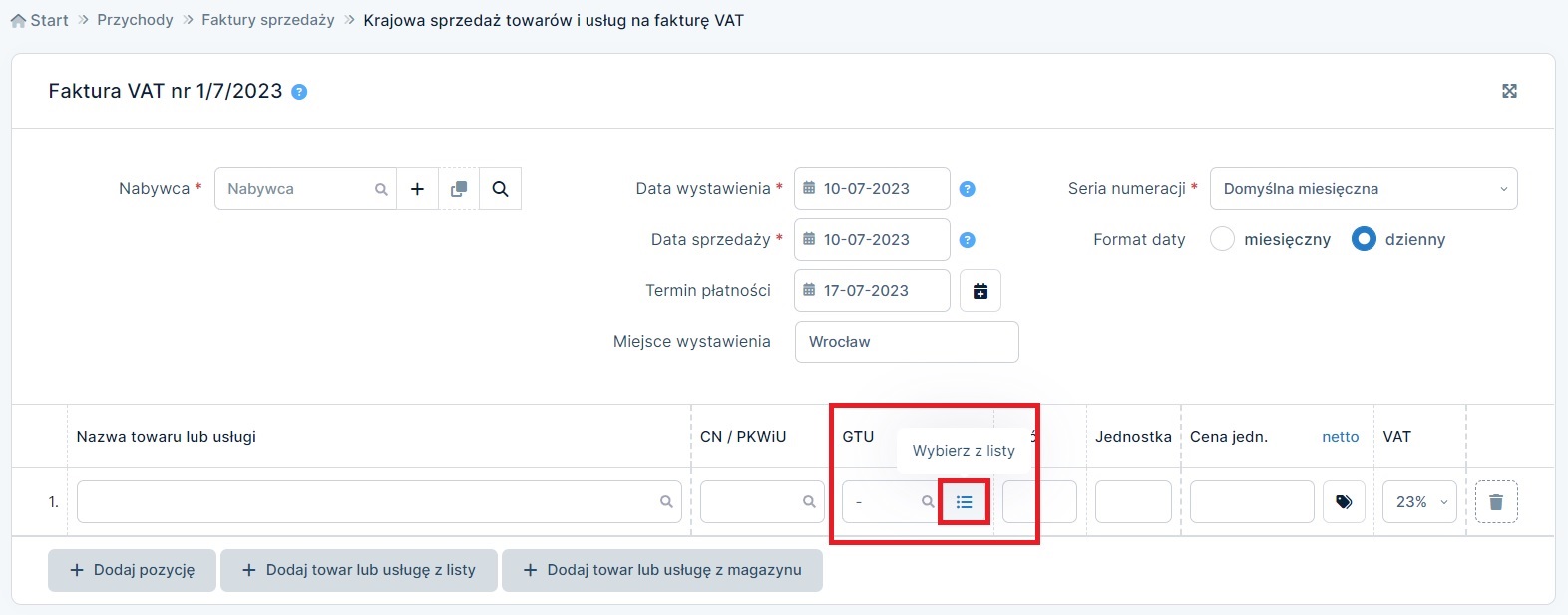
Innym sposobem na wpisanie kodów GTU jest rozpoczęcie wpisywania towaru lub usługi, a system automatycznie podpowie nam i wyświetli pasujące kody.
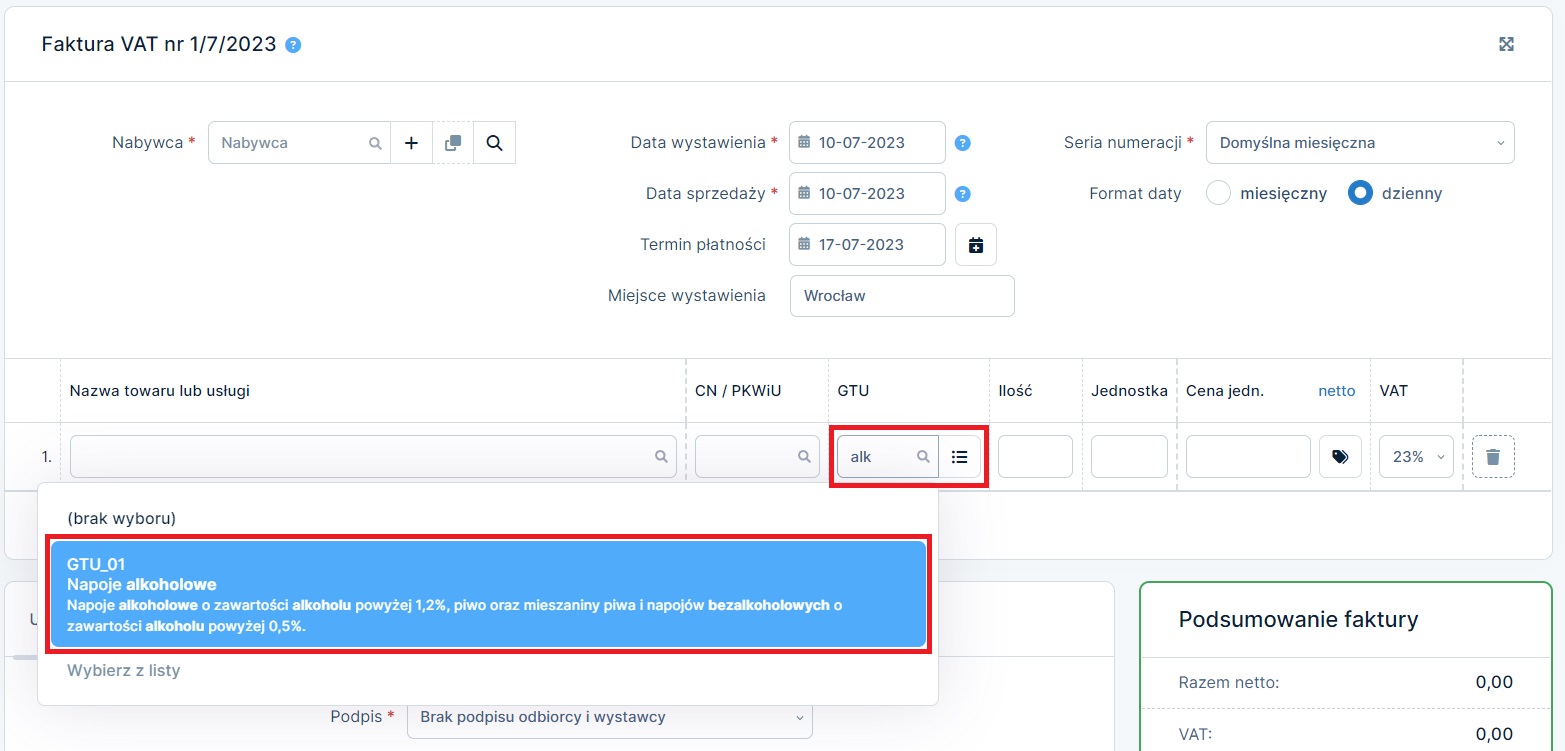
Jeśli fakturowany jest jeden rodzaj produktów/usług szczegóły można ustawić na stałe w zakładce Konfiguracja → Faktury → Domyślne ustawienia.
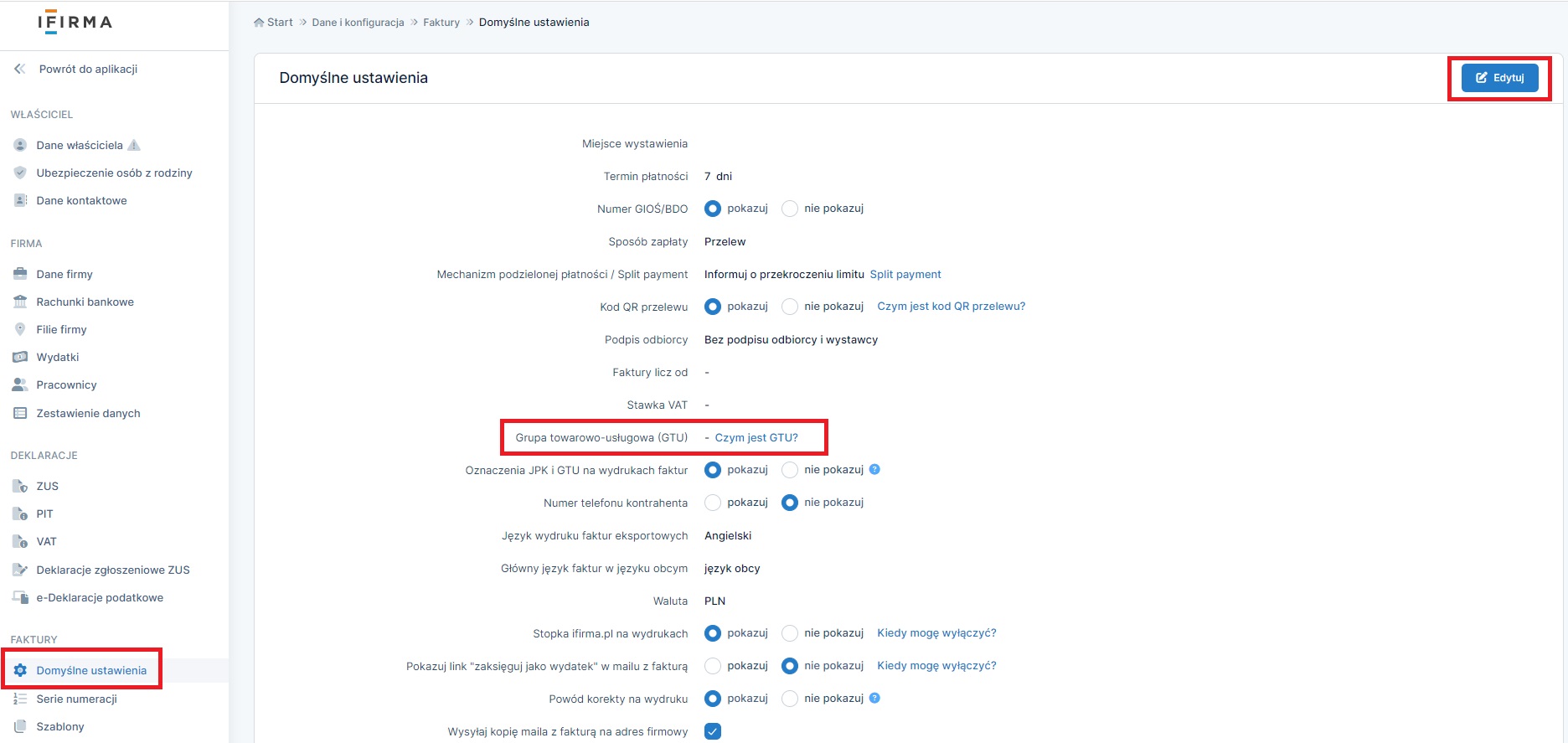
W przypadku sprzedaży szerokiego asortymentu oznaczenia można przypisać przy każdym produkcie/usłudze w zakładce Faktury → Towary i usługi, poprzez edycję poszczególnych pozycji na liście standardowych towarów i usług.
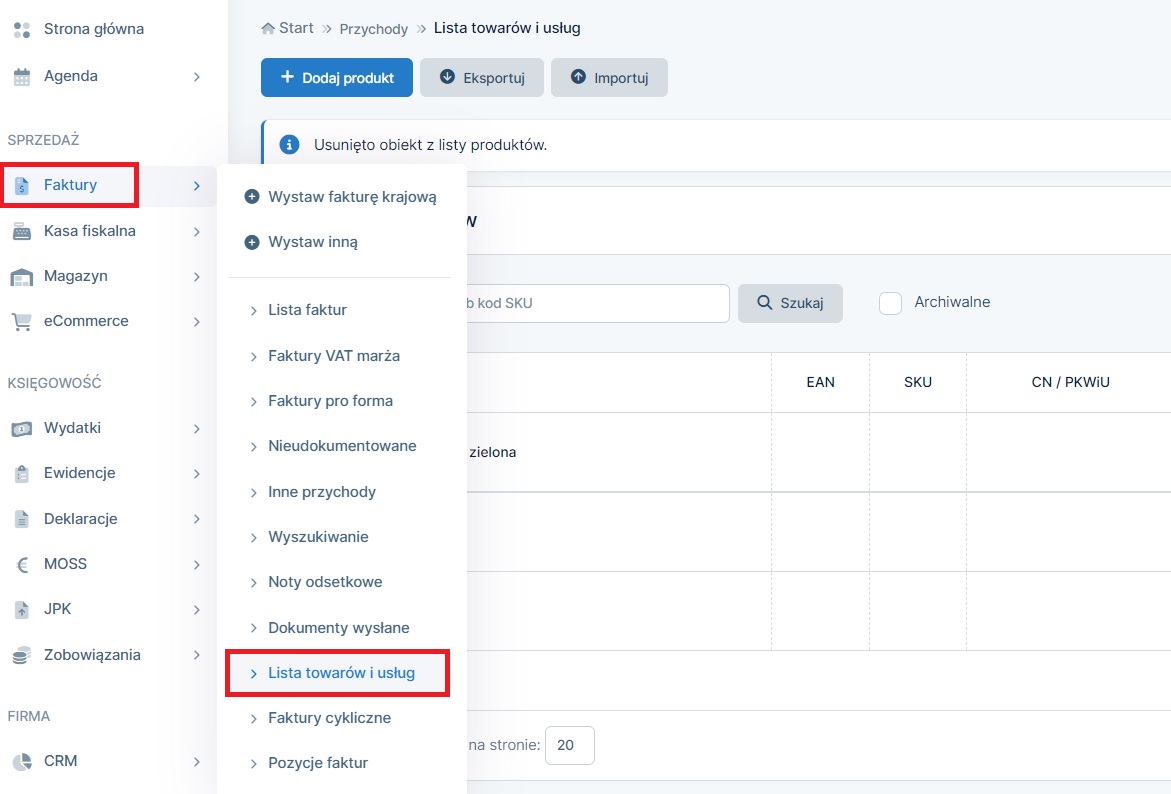
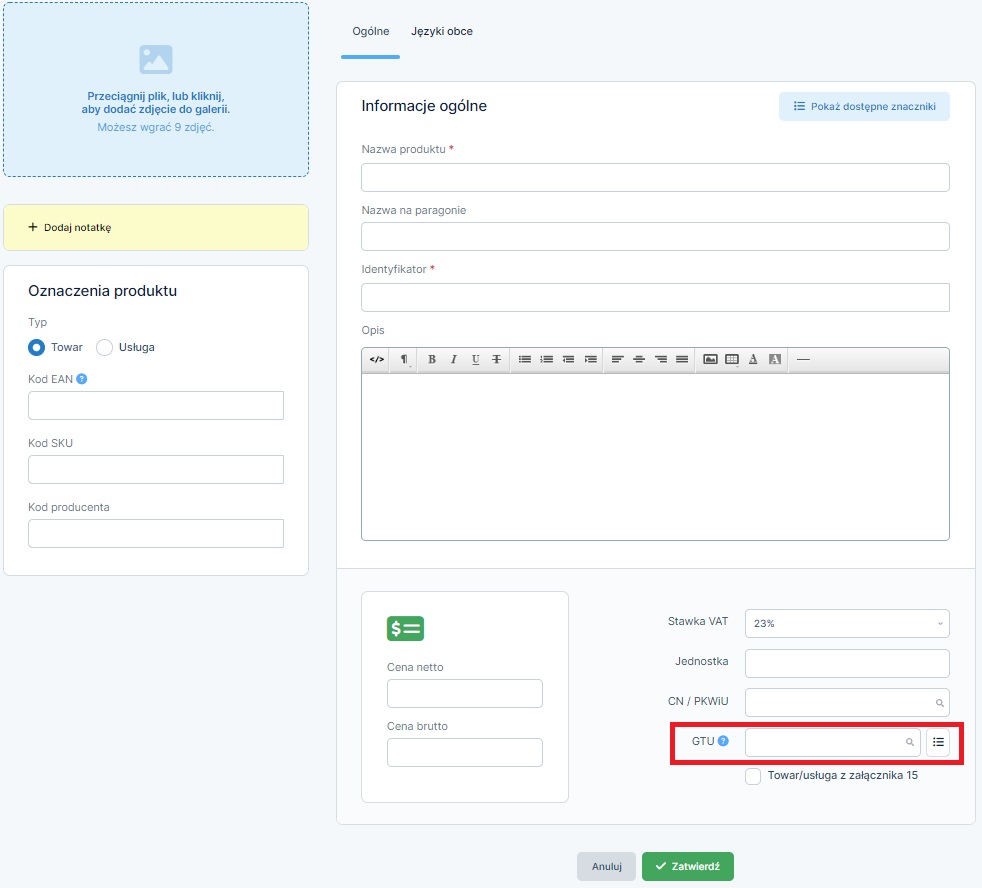
2. Oznaczenia wydatków
W serwisie ifirma.pl, w przypadku oznaczeń związanych z wydatkami, wystarczy podczas uzupełniania wydatku zaznaczyć odpowiednie pola. Na tej podstawie plik JPK zostanie automatycznie uzupełniony odpowiednimi oznaczeniami. Część oznaczeń w pliku JPK jest uzupełniana automatycznie na podstawie rodzaju wystawianego dokumentu lub informacji dotyczących danej sprzedaży (np. w przypadku do faktury do paragonu).
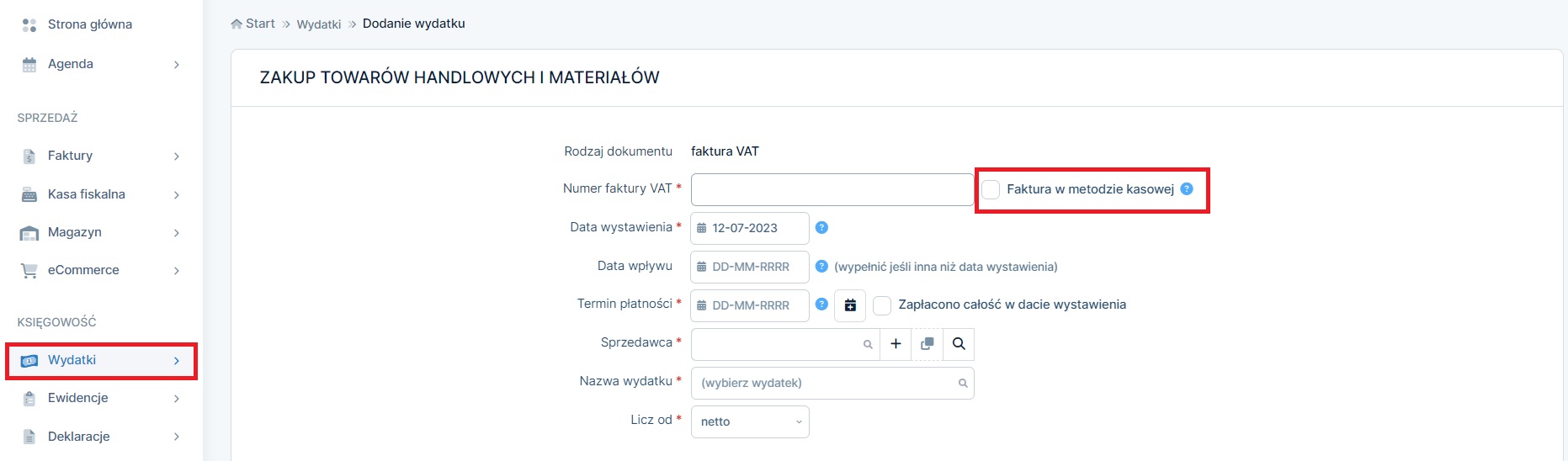
Odpowiednie oznaczenia pliku JPK są również dokonywane na podstawie wskazanego dowodu nabycia przy użyciu zakładki Ewidencje → Ewidencja zakupów VAT→ dodaj pozycję ewidencji zakupów VAT w sekcji Oznaczenia JPK
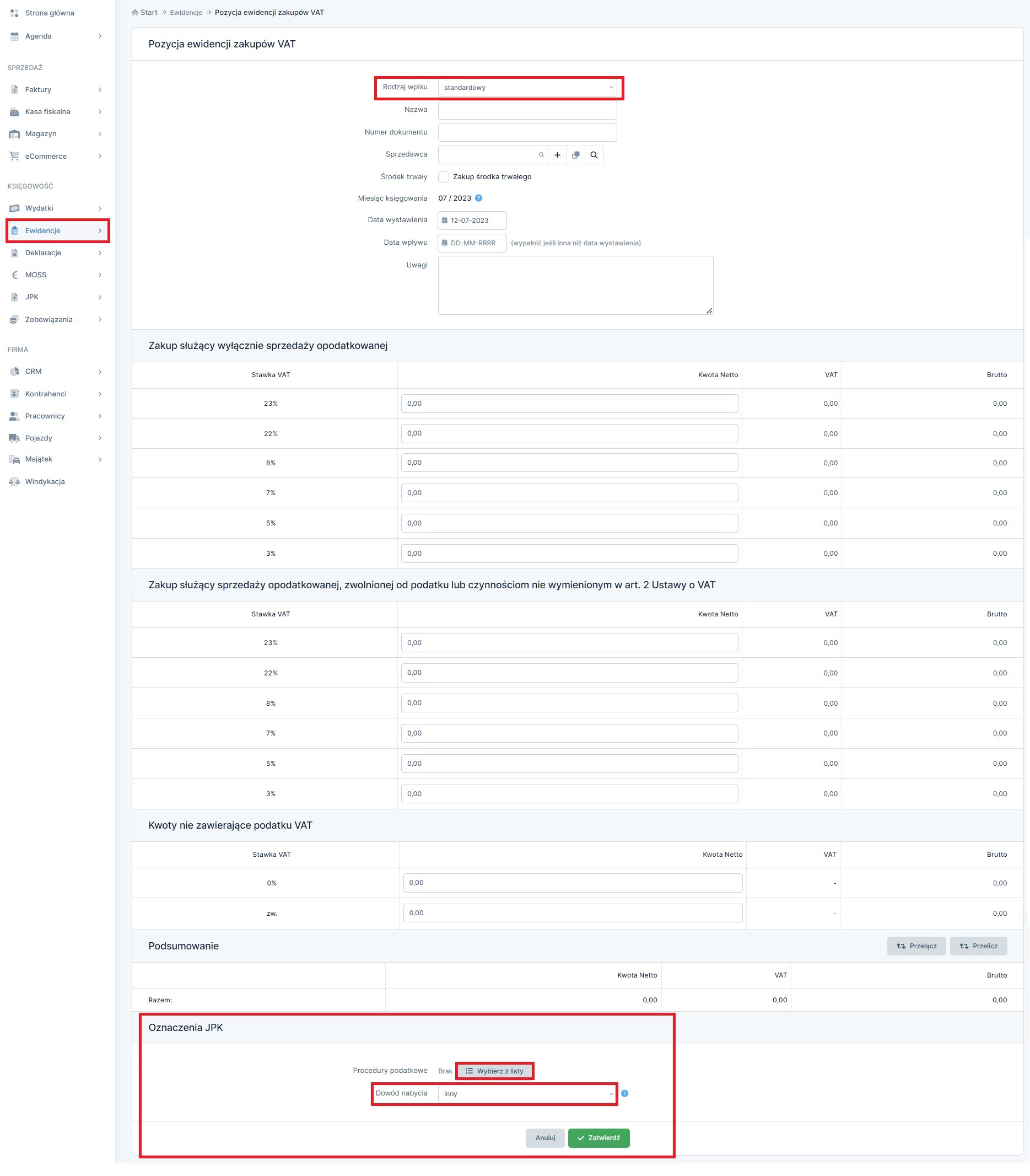
Autor: Zespół ifirma.pl
Wszystkie zamieszczone treści mają charakter informacyjny i edukacyjny. Żadna treść nie stanowi wykładni prawa, opinii prawnej czy podatkowej. Instrukcje w głównej mierze skupiają się na podstawowych przypadkach i nie rozpatrują wszystkich potencjalnych możliwości.
Jeśli informacji jakich szukasz nie znalazłeś w naszej bazie wiedzy - zadzwoń do nas 71 769 55 15 lub porozmawiaj z konsultantem na czacie . Możesz też napisać maila na bok@ifirma.pl. BOK jest czynne od poniedziałku do piątku w godz. 9:00 – 20:00.










